目次
最近、携帯電話の物理ボタンはますます少なくなっています。しかし、画面を表示させたり、音量を調節したりといった基本的な操作は、今でも数少ないボタンに頼っています。1日に何度も操作するため、メカニカルキーは時間の経過とともに摩耗してしまいます。
音量ボタンが効かない、電源ボタンが効かない場合、まだサービスセンターに駆け込まないでください’。携帯電話のボタンが動作しない場合の対処法を知りたい方は、Android端末のキーを修正する方法をいくつかご紹介します。
1.ボタンが本当に死んでいるかどうかを確認する
お使いの携帯電話のボタンが動作しない場合、ソフトウェアの不具合が誤動作を引き起こしている可能性があります’s。キーが実際に死んでいることを確認するために、以下の基本的なトラブルシューティングの手順を踏むことをお勧めします。
携帯電話を再起動する
ビジネスのあなたの最初の順序は、単純な再起動を実行することです.これは、すべてのバックグラウンドサービスを再起動し、何かがクラッシュしたり、誤動作していた場合には、あなたの携帯電話’のコアコンポーネントをリフレッシュします。
Android 12またはAndroid 13を実行しているGoogle Pixelをお持ちの場合、ボタンを一切使用せずに携帯電話を再起動することができます。
- 再起動するには、ホーム画面で下へ2回スワイプして、クイック設定メニューを表示します。
- 画面下部の電源アイコンをタップします。
- その後、「再起動」をタップします。
Samsungの携帯電話で電源ボタンが効かない場合、自動再起動機能を使ってデバイスを再起動することができます。これは、携帯電話の画面がオフになっており、バッテリーが30%以上である場合に機能します。
- 携帯電話の設定に入り、「バッテリーとデバイスケア」または同様のタイトルのセクションを見つけます。
- あなたの画面の右上隅にある省略記号に向かうと、自動化を選択.
- ここで, あなたは’llが設定された時刻に自動再起動するためのオプションを見つける.
- 自動再起動をオンにし, その後、今日を選択します’s日, と再起動するためにあなたの携帯電話の時間を設定する.
- 設定した時間から1時間以内に再起動します。
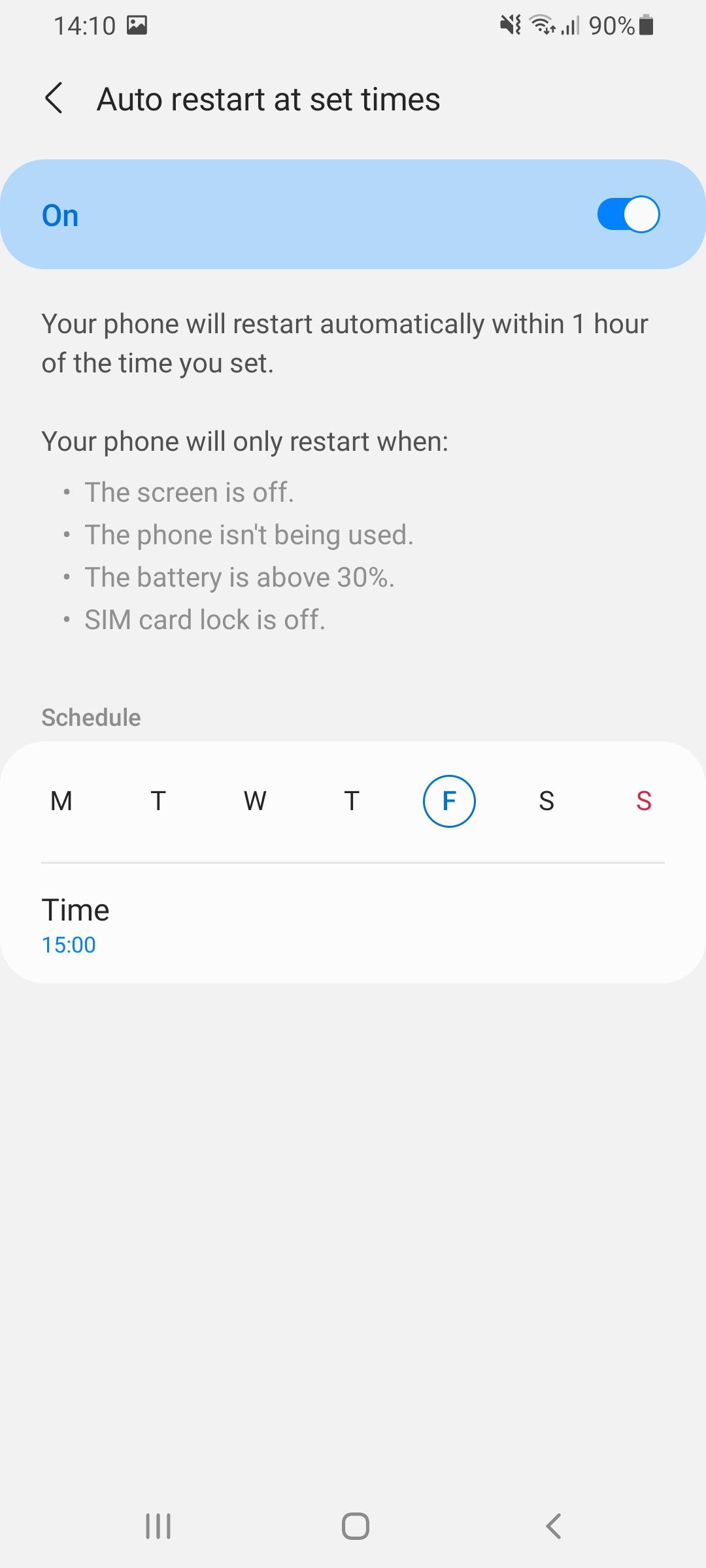
しかし、Samsungのデバイスを使用しておらず、携帯電話に同等の機能がない場合はどうすればいいでしょうか?電源ボタンが動作していない携帯電話を再起動する別の方法は、Androidのアクセシビリティ設定を使用することです。
設定>アクセシビリティからアクセシビリティメニューを有効にする。画面下のナビゲーションバーに、両手を広げた人のような新しいショートカットが表示されるようになりました。それをタップ, 電源オプションを選択, と表示されたメニューから再起動を打つ.
このオプションが表示されない場合は、Googleが提供するAndroid Accessibility Suiteアプリをダウンロードして有効にしてください。
ダウンロードするAndroid Accessibility Suite (無料)
セーフモードで起動する
ソフトウェアのバグがボタンの問題を引き起こしているかどうかをテストするもう一つの方法は、セーフモードで起動することです。セーフモードは、出荷時のソフトウェアに制限された隔離された環境です。
そのため、あなたがインストールしたサードパーティ製のサービスやアプリは、セーフモードでは一切動作しません。問題のボタンがセーフモードで正常に機能する場合、犯人はサードパーティ製のサービスであることが確実に分かります。
ほとんどの新しいAndroidデバイスでセーフモードに入るには、電源ボタンを長押しします。開いたメニューで、電源オフボタンをタッチして保持します。プロンプトを受け入れると、お使いの携帯電話はすぐにセーフモードで再起動します。セーフモードを終了するには、この手順を繰り返し、代わりに「再起動」オプションを選択します。
電源ボタンが故障して電源メニューが開けない場合は、上記の手順を参考に、アクセシビリティショートカットで電源メニューを開いてください。
スマホのハードウェアボタンを診断する
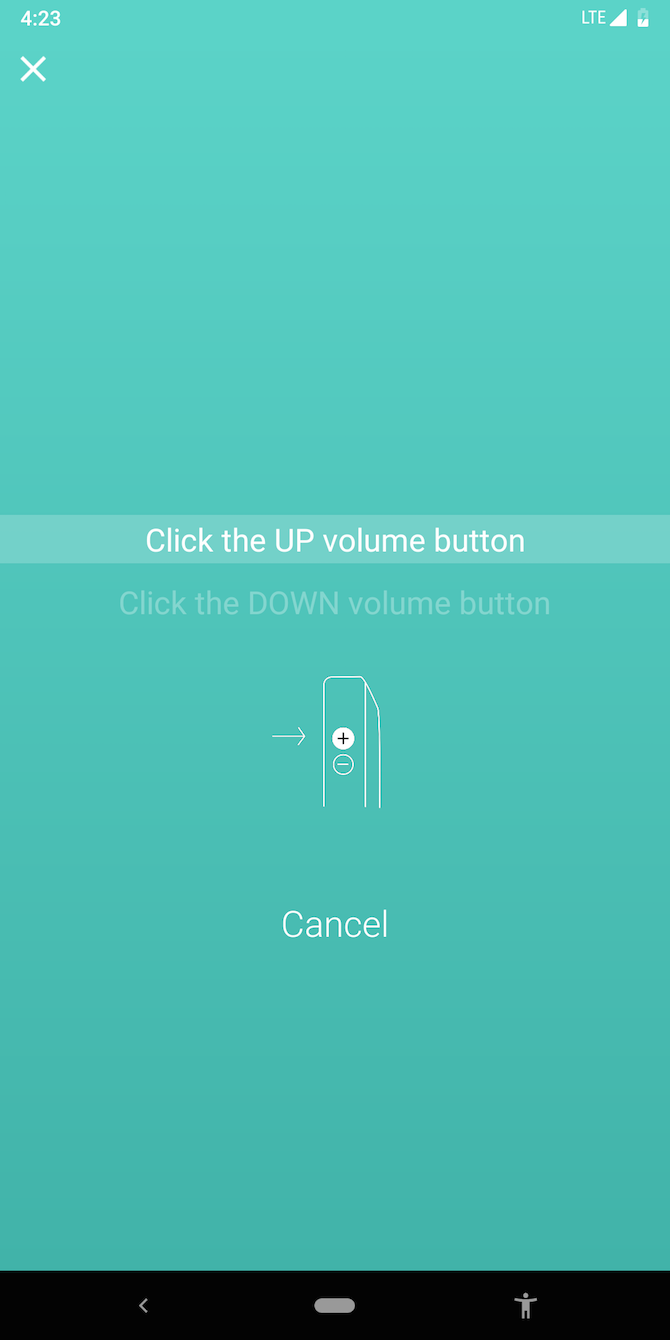
ハードウェアの故障であることを確認する最後の方法は、サードパーティアプリで携帯電話’のボタンを診断することです。
そのために、PlayストアからTestMというアプリをインストールします。それを起動し、ホーム画面の「ハードウェア」をタップします。次に、「ハードウェアボタン」を選択し、画面の指示に従って操作してください。TestMがボタンの入力を検出できれば、ボタンそのものではなく、ソフトウェアに問題があることが確認できます。
これらのテストに基づいて、あなたの携帯電話のボタンが実際に死んでいるかどうかを明確に把握することができるはずです。もしソフトウェアのバグであれば、最近のアプリをアンインストールし、信頼できないアプリやしばらく使っていないアプリもアンインストールしてみてください。また、「設定」→「システム」→「詳細設定」→「リセット」で完全なファクトリーリセットを行うこともできます。
ダウンロードするTestM(無料、プレミアム版あり)
2.ボタン周りの隙間を掃除する
お使いの携帯電話’のボリュームキーは定期的に外の世界とその汚れのすべてにさらされている.それは彼らの周りのギャップは、内部接続を妨げる可能性があるいくつかの微細な破片を蓄積している可能性があります’s。これは、新しいIP68定格デバイス上の問題である可能性が低いが、古い携帯電話にすることができます。
専門家でなければできないことはたくさんありますが、患部の内部に缶詰の空気を吹き込んだり、爪楊枝を使って掃除したりする方法があります。このような方法であれば、再び動き出すことも可能です。
3.アプリでボタン操作を仮想的に再現する
専門家に助けを求める前に、仮想ボタン代替アプリを試してみてはいかがでしょうか。これらのアプリは、ボタンの動作を複製する能力を持っているので、物理的なキーを使用せずに取得することができます。ジェスチャーコントロールアプリは、あなたのAndroid携帯電話をナビゲートすることができますので、それは’それらを試してみる価値がある。
電源ボタンがない携帯電話をロックおよびロック解除する
電源ボタンが動作していないものである場合、スリープ状態から携帯電話を起動することが最初の問題です。
電源ボタンなしでスマホのロックを解除できるアプリを設定するのが一番の近道です。指紋センサー付きの携帯電話をお持ちの場合は、それを使ってロックを解除することができるので、心配する必要はありません。それ以外の場合は、いくつかのオプションがあります。
Gravity Screenのようなアプリをインストールすれば、携帯電話の動作を検知して、手に取るとすぐに起動させることができます。このアプリは、ポケットやテーブルの上に置いたときに電話をロックすることも可能です。
また、ダブルタップで画面を起動するジェスチャーを設定することもできます。有効にすると、ディスプレイをダブルタップするだけで、画面が起動します。OnePlusやSamsungなど、多くのスマホメーカーは、このためのオプションを内蔵しています。場所がわからない場合は、設定アプリの上部にあるバーから検索してみてください。
ダウンロードするグラビティスクリーン(無料、プレミアム版あり)
アンドロイド・アクセシビリティ・スイート
Google’独自のAndroid Accessibility Suiteは、先に述べたように、ボタン操作を仮想的に再現するのに適した選択肢です。このアプリは、電源、音量の上下、明るさの調整、マルチタスクなど、さまざまな必須機能のショートカットのパネルを追加します。
Android 9以上の機種では、Android Accessibility Suiteが設定>のAccessibilityにプレインストールされています。それ以外の場合は、Play ストアから無料でダウンロードできます。
ダウンロードするAndroid Accessibility Suite (無料)
ボリュームボタンの補助
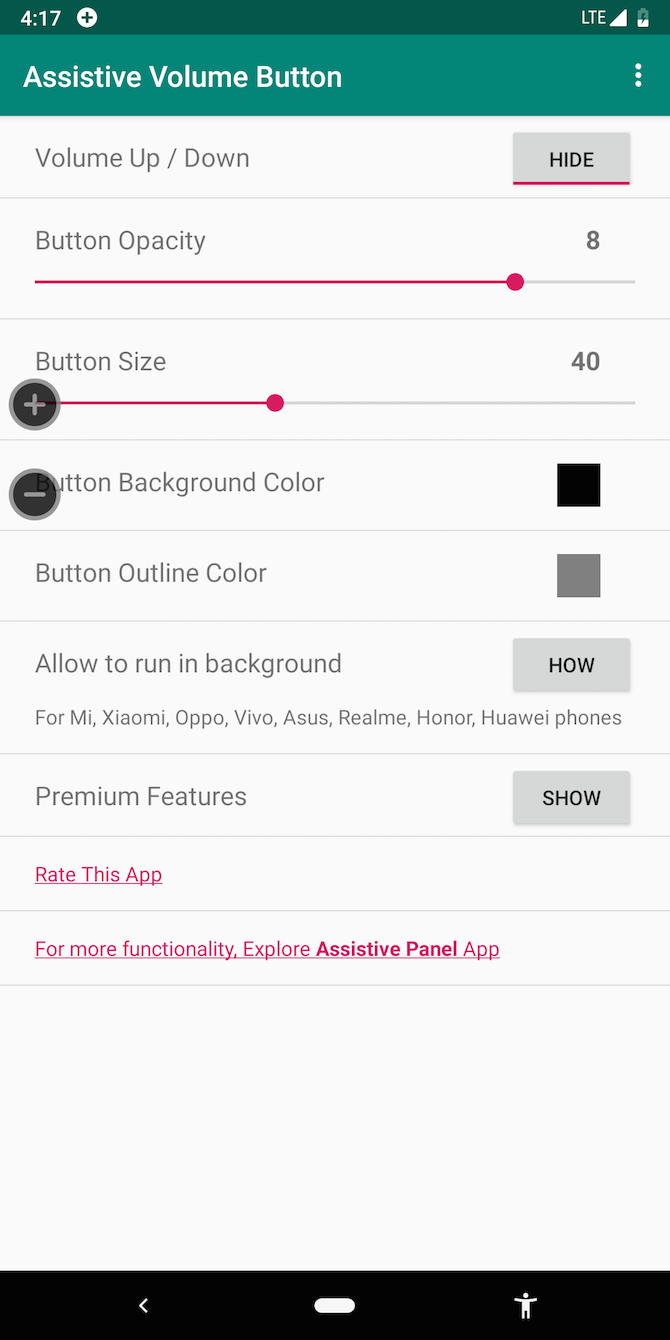
お使いのAndroid携帯’の音量ボタンが機能せず、携帯’の内蔵アクセシビリティスイートを使用したくない場合は、誤動作しているボタンをバイパスするのに役立つアプリもあります。
Assistive Volume Buttonアプリは、携帯電話の誤動作する音量ボタンに代わる、わかりやすい代替手段を求める人のためのものです。Assistive Volume Buttonは、音量を上げたり下げたりするための2つのフローティングボタンを画面の端に貼り付けます。
どちらかをタップすると、メディア、通話、通知の音量を個別に調整する3つのバーが表示されます。さらに、仮想ボタン’の外観、サイズなどをカスタマイズするオプションがあります。適切なアプリをインストールすれば、サイドボリュームボタンが動作していない場合でも、それを見逃すことはありません。
ダウンロードするAssistive Volume Button(無料、プレミアム版あり)
4.水害の可能性?それを乾燥させる
多くの携帯電話は、これらの日、IPの評価で来るが、それはdoesnの’tはそれらを防水作る。お使いの携帯電話’のIP定格が何を意味するかを判断し、その後、防水携帯電話の世話をするために適切な手順に従います。万が一、携帯電話のボタンが水難事故の後に動作しなくなった場合、まだ何もしてはいけません。まず、携帯電話の内部が完全に乾いていることを確認する必要があります。
水に落とした携帯電話を救うには、さまざまな方法があります。すぐにデバイスの電源を切り、完全に乾かしてから、トラブルシューティングを始めましょう。
5.専門家の助けを借りる
ほとんどの場合、説明した手順のうち少なくとも1つで解決策を見つけることができるはずです。特に、ボリュームキーの故障の場合は、仮想的に交換することで解決できるはずです。最後の手段は、もちろんサービスセンターで専門家の手を借りることです。水濡れがなく、保証期間内であれば、費用はかかりません。
もし、あなたのデバイスが遊び始めているのなら、デバイスを交換したり、専門家に持っていく前に、問題を自己診断するのに役立つアプリが何十個もあるのです。








